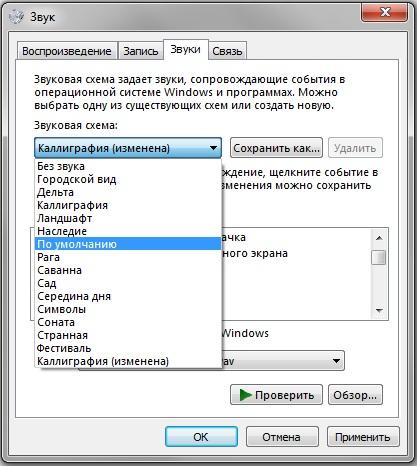Acest articol va discuta setările de sunet pe care fiecare utilizator ar trebui să le cunoască. În mod obișnuit, utilizatorii sunt limitați la o singură setare, scăderea și adăugarea volumului.
Luați în considerare această situație, jucați jocul dvs. preferat și ascultați muzică, cum puteți face sunetele din joc mai silențioase și nu interfera cu ascultarea muzicii și pentru a face muzica mai tare (sau invers). Desigur, puteți ajusta nivelul volumului în joc și în player media, dar acest lucru nu este întotdeauna convenabil.
Este mult mai ușor să utilizați mixerul de volum, plasați cursorul peste bara de sarcini și faceți clic dreapta pe pictograma difuzorului, selectați "Open Mixer de volum" din meniul care se deschide. Acum puteți seta volumul general și volumul pentru fiecare aplicație separat.


Setări de sunet
Faceți clic dreapta pe pictograma difuzorului și selectați "Dispozitive de redare", selectați "Difuzoare", apoi faceți clic pe Particularizare. Aici puteți alege între patru configurații (în funcție de sistemul de sunet pe care l-ați instalat):
3) Sunet surround 5.1.
4) Sunet surround 7.1.
De asemenea, aici puteți verifica dinamica, în mod individual de la fiecare difuzor se va auzi o melodie scurtă. Făcând clic pe butonul de mai jos, puteți specifica ce difuzoare aveți și ce nu.
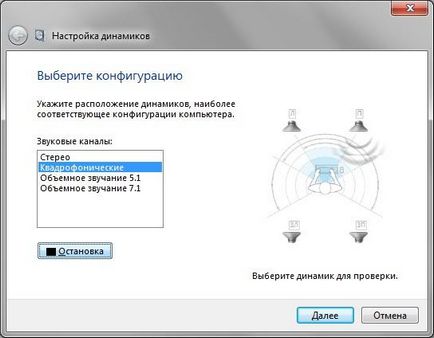
Accesați fila "Sunete", aici puteți selecta o schemă de sunet sau creați-vă propriul.